iPhone 15, 15 Pro 또는 15 Pro Max의 데이터 전송이 지속적으로 취소되거나 실패하는 문제 수정

우리 모두는 새로운 iPhone 15, 15 Pro 또는 15 Pro Max 기기를 개봉하는 기쁨을 누렸지만, 기존 휴대폰의 데이터 전송이 계속 취소되거나 실패하면서 좌절감을 느꼈던 경험이 있습니다 . 특히 새 장치를 사용하고 싶어하는 경우에는 정말 골치 아픈 일이 될 수 있습니다. 하지만 걱정하지 마세요. 우리는 공감과 이해를 바탕으로 이 일반적인 문제를 해결하는 과정을 안내하기 위해 왔습니다.
해결책: iPhone 15 Pro를 최신 iOS 버전으로 업데이트하세요
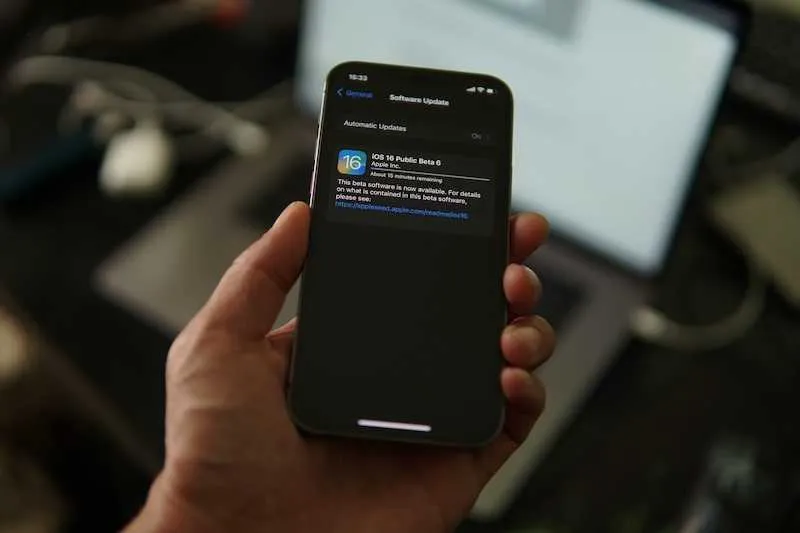
이 데이터 전송 문제에 대한 가장 효과적인 솔루션 중 하나는 놀라울 정도로 간단합니다. 기존 휴대폰에서 빛나는 새 iPhone 15 Pro 로 데이터를 전송하기 전에 새 기기를 새 iOS 버전 으로 업데이트했는지 확인하세요 . 이 간단한 수정 사항은 데이터 전송이 중단되거나 완전히 실패할 수 있는 알려진 문제를 해결합니다.
다음은 프로세스를 진행하는 데 도움이 되는 단계별 가이드입니다.
1. Wi-Fi 네트워크에 연결
먼저 iPhone 15 Pro가 안정적인 Wi-Fi 네트워크에 연결되어 있는지 확인하세요. iOS 업데이트는 용량이 상당히 크고 안정적인 인터넷 연결이 필요하므로 이는 중요합니다.
2. 배터리 수명 확인
업데이트를 완료하려면 장치의 배터리 수명이 충분한지 확인하세요. 배터리가 부족하면 충전하거나 전원에 연결하는 것이 좋습니다.
3. 설정으로 이동
iPhone 15 Pro에서 ‘설정’ 앱을 엽니다. 일반적으로 홈 화면에서 찾을 수 있습니다.
4. 일반을 선택하세요
설정 메뉴에서 아래로 스크롤하여 ‘일반’을 선택하세요. 여기에서 ‘소프트웨어 업데이트’ 옵션을 찾을 수 있습니다.
5. 소프트웨어 업데이트
‘소프트웨어 업데이트’를 탭하세요. 장치에서 사용 가능한 업데이트가 있는지 확인합니다. 새로운 iOS 버전을 사용할 수 있는 경우 다운로드 및 설치 옵션으로 표시됩니다.
6. 다운로드 및 설치
업데이트가 있으면 ‘다운로드 및 설치’를 탭하세요. 메시지가 나타나면 장치 비밀번호를 입력해야 할 수도 있습니다.
7. 참을성 있게 기다려라
업데이트가 다운로드되고 장치가 자동으로 설치됩니다. 시간이 좀 걸릴 수 있으므로 인내심을 갖고 프로세스를 중단하지 마십시오.
8. 설정 완료
업데이트가 설치된 후 화면의 지시에 따라 설정 프로세스를 완료하십시오. 여기에는 Apple ID로 로그인하고 장치 기본 설정을 구성하는 것이 포함됩니다.
iPhone 15 Pro를 성공적으로 업데이트하고 나면 기존 휴대폰에서 데이터 전송을 시도할 준비가 된 것입니다. 전송이 취소되거나 실패할 가능성이 크게 줄어들어 새 장치로 원활하게 전환할 수 있습니다.
이 업데이트가 중요한 이유
데이터 전송 문제를 해결하기 위해 iPhone 15 Pro를 업데이트하는 것이 중요한 이유는 소프트웨어 업데이트에 버그 수정 및 개선 사항이 포함되는 경우가 많기 때문입니다. 이 경우 새로운 iOS 업데이트에는 전송 문제를 구체적으로 해결하는 수정 사항이 포함되어 있습니다. Apple의 엔지니어들은 이와 같은 문제를 식별하고 해결하기 위해 끊임없이 노력하고 있으며, 귀하의 기기를 업데이트하면 귀하는 그들의 노력으로부터 혜택을 받을 수 있습니다.


답글 남기기